Vaatamata piirangutele, mida süsteemidevahelises suhtluses sageli ette tuleb Windows arvutid ja Macid, Apple annab kasutajatele võimaluse installida uusimad versioonid Windows mis tahes Maci seadmes. Enamat, macOS pakub tõhusat utiliiti, mille abil saate pulga luua USB koos käivitatav Windows Macis väga lihtsal viisil.
Selle pulgaga USB alglaaditav loodud macOS, saate installida Windows 11 mis tahes ühilduvas arvutis, sealhulgas Macis.
Selles juhendis olevad sammud, kus saate teada, kuidas pulka luua USB koos käivitatav Windows Macis esitatakse need operatsioonisüsteemis macOS Monterey, kuid see töötab samamoodi vanemate ja uuemate versioonide puhul macOS, Nagu macOS Sonoma.
Kuidas saate pulga luua USB koos käivitatav Windows Macis
Enne alustamist vajate a USB pulk, mille salvestusmaht on vähemalt 8 GB ja millele pole salvestatud olulisi andmeid. See USB pulk vormindatakse installipildi kirjutamise ajal a Windows 11.
1. Laadige alla uusim OS-i versiooni ISO-pilt Windows 11 Microsofti ametlikult veebisaidilt.
Download Windows 11 ISO (Microsoft)
2. Ühendage USB kleepige oma Maci külge, seejärel avage utiliit Boot Camp Assistant.
Selle utiliidi leiate siit: “Applications” > “Utilities”.
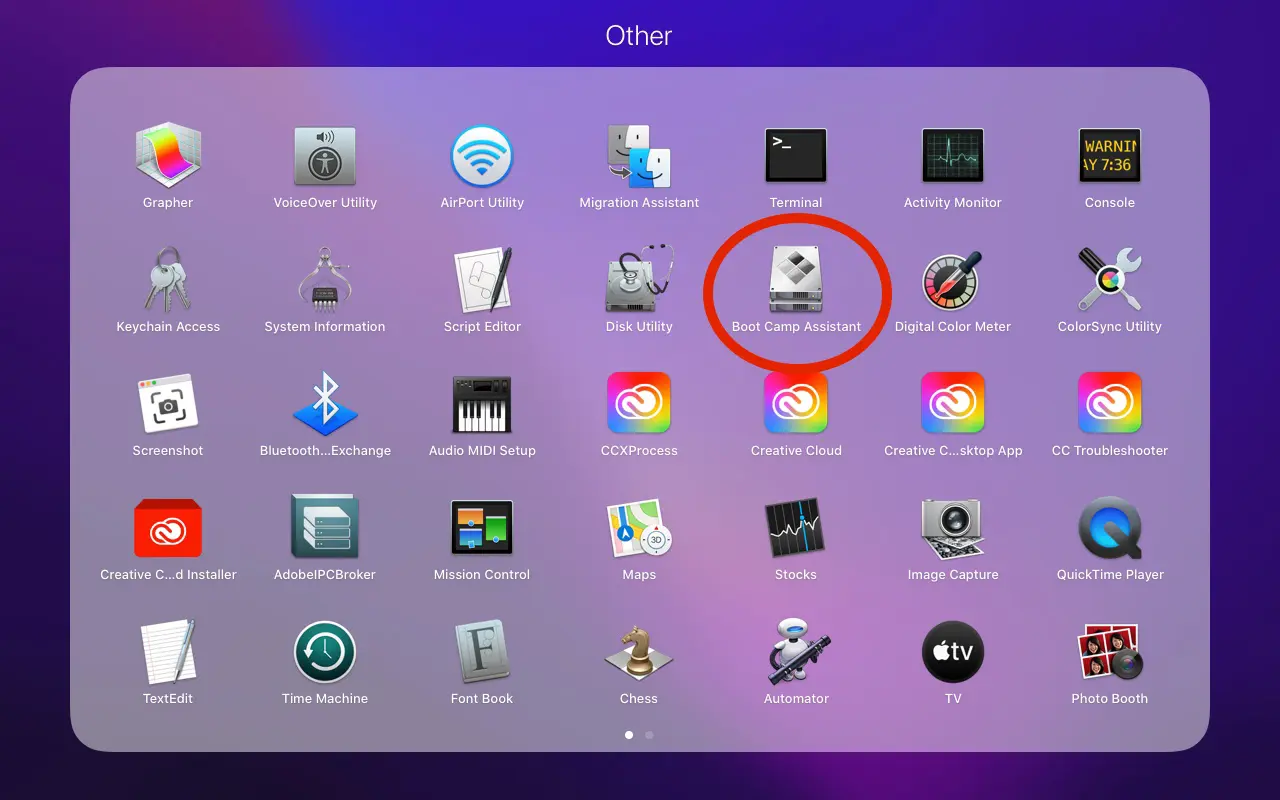
3. Klõpsake utiliidi esimesel kuval kohe pärast Boot Camp Assistanti avamist nuppu "Continue".
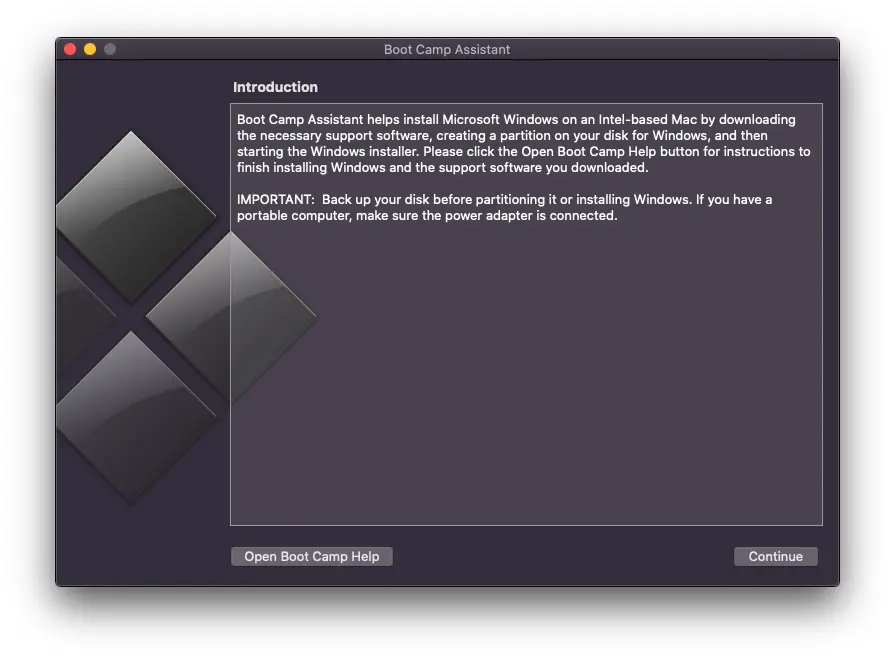
4. Järgmises etapis valige ainult esimene valik. "Create a Windows 10 or later install disk", Siis klõpsake"Continue".
Sulgudes on väga võimalik, et selle sammu viimane valik erineb, kui te pole seda veel installinud Windows topeltkäivitusrežiimis teie Maci seadmes. Minu puhul kuvatakse operatsioonisüsteemi kustutamise võimalus Windows 10 Macis. "Remove Windows 10 or later version".
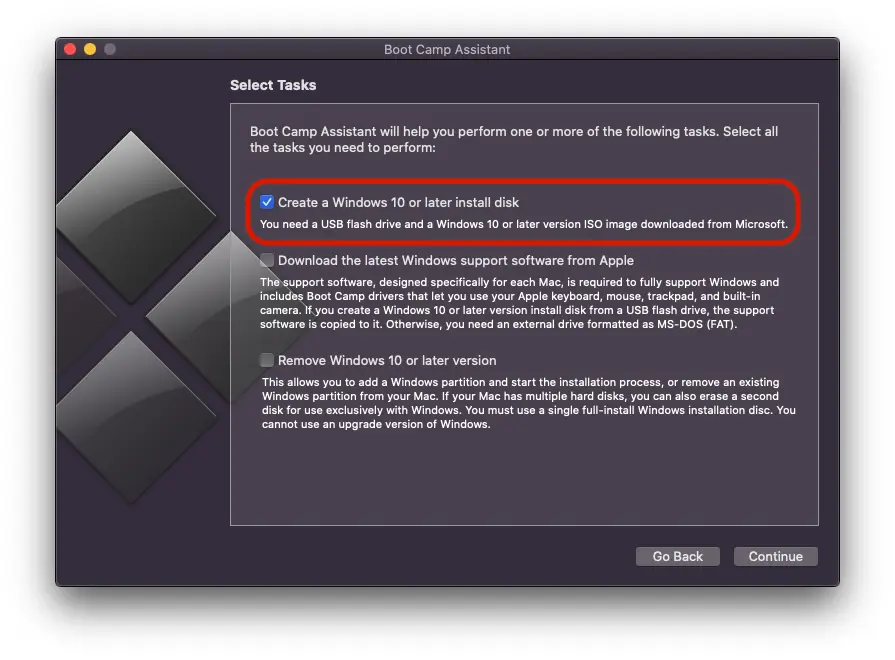
5. Järgmises etapis peate valima .iso faili koos operatsioonisüsteemi installipildiga Windows 11, seejärel valige draiv, kuhu see pilt kirjutatakse. Põhimõtteliselt loote selles etapis pulga USB koos käivitatav Windows Macis.
Klõpsake nuppu "Jätka".
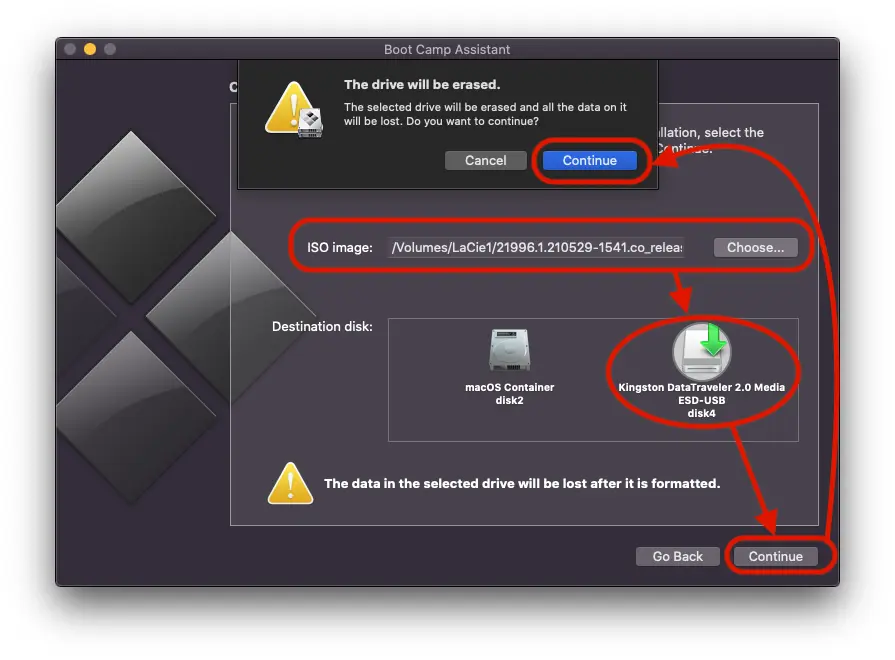
Oodake, kuni installifailide vormindamine ja kopeerimine on lõppenud Windows 11 pe USB sõita. Kogu selle aja jooksul on väga oluline mitte lahti ühendada USB sõita Macist.
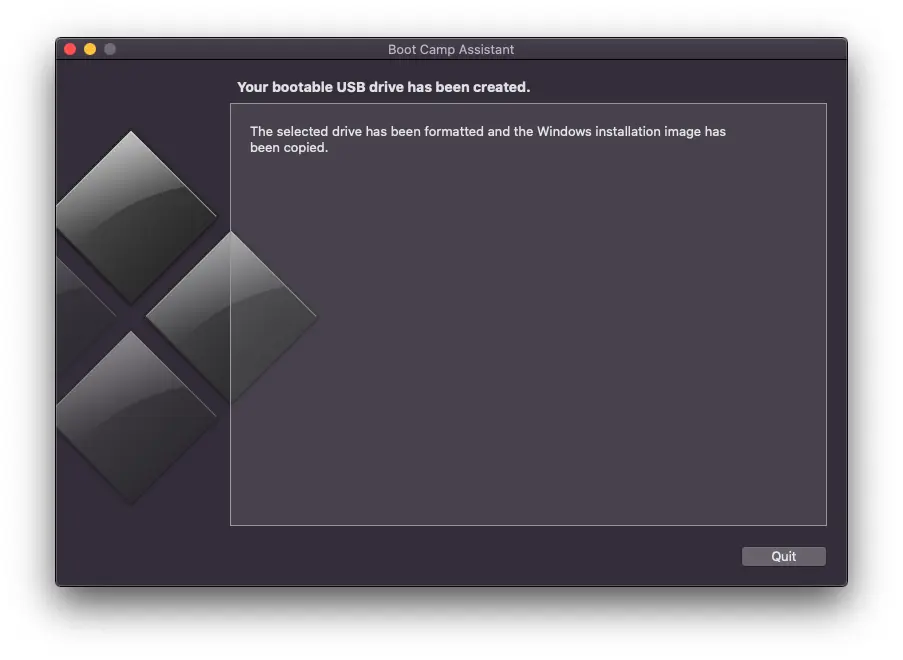
Pärast selle viimase sammu lõpetamist olete pulga edukalt loonud USB koos käivitatav Windows oma Macis vaid mõne minutiga.
Seotud: Kuidas operatsioonisüsteemi pühkida Windows installitud Maci seadmesse?
Selle pulgaga USB ülaltoodud juhendi abil saadud, saate installida Windows 11 mis tahes arvutis või Mac ühilduvad.












0 mõtet teemal "Kuidas saate pulga luua USB koos käivitatav Windows Macis"